
어쩌면 당신이 그것을 계획했을 수도 있습니다 Reinstalare de Windows 그리고 지난번 이후로 얼마나 시간이 지났는지 궁금합니다. 아니면 마지막으로 설치한 이후 얼마나 많은 시간이 지났는지 알고 싶을 수도 있습니다. winxp 재설치 여부를 결정합니다. 이 두 가지 경우 중 하나(또는 다른 이유로) 다음 중 하나를 따를 수 있습니다. 행동 양식 아래에서 Windows가 마지막으로 설치된 정확한 날짜와 시간을 확인하세요. 하나에 컴퓨터.
Windows가 마지막으로 설치된 시기를 어떻게 알 수 있나요?
1. 첫 번째 방법은 다음을 사용하는 것입니다. 윈도우 탐색기. 많은 사용자는 생성된 날짜를 다음 중 하나로 생각합니다. 접는 사람 그 중 체계 (프로그램 파일, 프로그램데이터, 사용자, Windows 등)과 일치한다. 운영 체제가 설치된 날짜, 시작 Windows Vista 더 이상 그렇지 않습니다(기본적으로 해당 폴더는 설치 이미지및 날짜 재산 Windows가 설치된 이미지가 생성된 날짜가 됩니다. 대신 특정 항목이 생성된 날짜 시스템 폴더 그것은입니다 시스템 설치 날짜, 즉 사용자의 폴더 설치 중에 생성되었습니다.
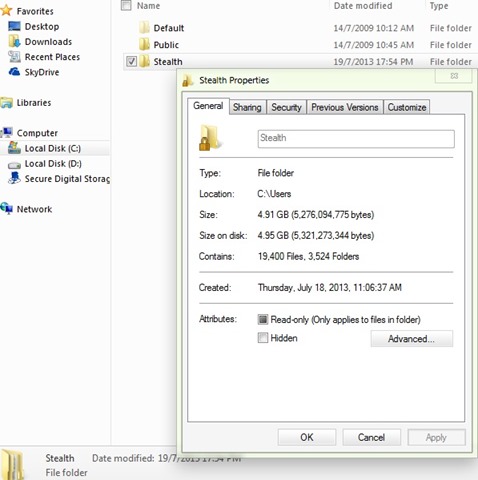
2. 두 번째 방법(세 번째 방법과 마찬가지로)은 다음을 사용하는 것입니다. 명령 프롬프트. 하나를 열어보세요 관리자 권한이 있는 명령 프롬프트 그런 다음 다음 명령을 입력하십시오.
시스템정보 | /나 찾기 “날짜”

3. 나중에 뵙겠습니다 명령 프롬프트 (또한 관리자 권한) 다음 명령을 입력합니다.
WMIC OS GET 설치 날짜
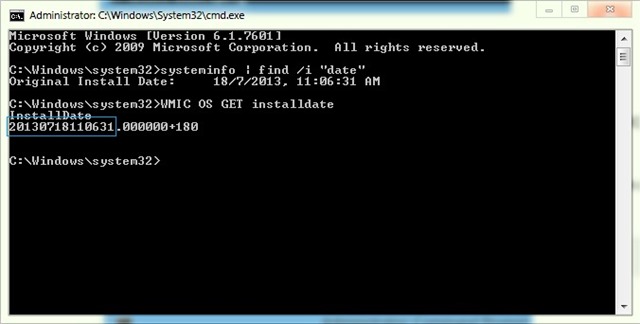
표시된 숫자는 다음을 나타냅니다. 연도, 루나, 낮 그리고 아니요 Windows가 설치된 정확한 시간(분과 초 포함) 현재의 경우 2013-07-18 11:06:31.
4. 네 번째 방법은 다른 3가지 방법보다 조금 더 복잡합니다. 레지스트리 편집기. 열려 있는 레지디트 당신은 catre를 탐색합니다 HKEY_LOCAL_MACHINESOFTWAREMicrosoftWindows NTCurrentVersion. 왼쪽 패널에서 입구를 확인하세요. 설치 날짜.
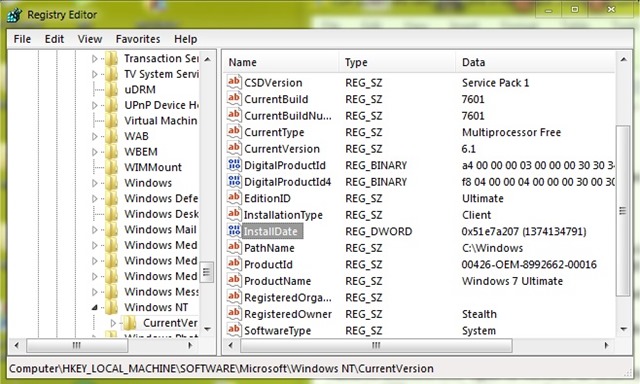
그 값은 다음과 같습니다 초 수 누가 지나갔는가 1970년 1월 1일 시스템이 설치된 날짜까지(60으로 나누고 다시 60으로 나눈 다음 24로 나누어 몇 개인지 확인) 날 두 날짜 사이에 지나갔습니다. 그런 다음 일수를 365.25로 나누어 일수를 알아냅니다. 연령 등을 사용하거나 변환기 온라인 다음과 같은 자동 계산의 경우 시간 변환기).
스텔스 설정 – Windows OS가 설치된 정확한 날짜와 시간을 찾는 방법
Windows 운영 체제가 설치된 날짜와 시간을 어떻게 알 수 있습니까?
에 대한 몰래 하기
기술에 대한 열정으로, 나는 흥미로운 것들을 발견하고자하는 Windows 운영 체제에 대한 튜토리얼을 테스트하고 작성하는 것을 좋아합니다.
스텔스님의 모든 게시물 보기당신은 또한에 관심이있을 수 있습니다 ...

